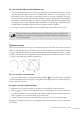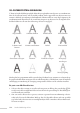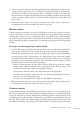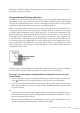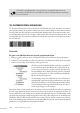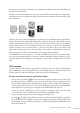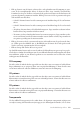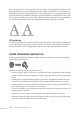Operation Manual
Studio Webdesign 4 Pro 143
3. Selecteer een eect en gebruik de besturingselementen in het dialoogvenster om de eigen-
schappen van het eect aan te passen. Versleep de schuifregelaars of typ rechtstreeks waar-
den in de invoervakken om het gewenste eect te verkrijgen. (U kunt een schuifregelaar
ook selecteren en vervolgens de pijltoetsen op het toetsenbord gebruiken om de ingestelde
waarde te wijzigen.) Welke opties u precies kunt instellen, hangt af van het eect dat u hebt
geselecteerd.
4. Klik op OK om het eect toe te passen op het geselecteerde object, of op Annuleren als u
het dialoogvenster wilt sluiten zonder het eect toe te passen.
Reflecties maken
U kunt een pagina eenvoudig een creatieve uitstraling geven door een verticale weerspiege-
ling toe te voegen aan een geselecteerd object. Dergelijke weerspiegelingen hebben vooral een
prachtig eect wanneer u ze op een aeelding toepast, maar kunnen net zo indrukwekkend
zijn wanneer ze op artistieke tekst zoals paginatitels of tekstbanners worden toegepast. Hierbij
kunt u nauwkeurig de hoogte, transparantie, verschuiving en vervaging van de weerspiegeling
instellen.
Zo voegt u een weerspiegeling toe aan een object:
1. Voer dezelfde stappen uit als hiervoor zijn beschreven om het dialoogvenster Filtereec-
ten te openen en activeer het selectievakje Weerspiegeling in de lijst aan de linkerkant.
2. Gebruik de besturingselementen rechts in het dialoogvenster om de gewenste instellingen
te kiezen voor het eect. Versleep hiertoe de schuifregelaars of typ rechtstreeks waarden
in de bijbehorende invoervakken. (U kunt een schuifregelaar ook selecteren en vervolgens
de pijltoetsen op het toetsenbord gebruiken om de ingestelde waarde te wijzigen.) U kunt
de volgende opties instellen voor de weerspiegeling:
• Hoogte: hiermee bepaalt u in welke mate het object wordt weerspiegeld. Als u 100 als
waarde instelt, wordt het volledige object weerspiegeld. Stelt u 50 als waarde in, dan
wordt maar de hel van het object weerspiegeld, enzovoort.
• Transparantie: hiermee wijzigt u de transparantie van de weerspiegeling.
• Afstand: hiermee bepaalt u de afstand tussen de rand van het onderliggende object en
de positie waar de weerspiegeling begint.
• Vervagen: hiermee bepaalt u hoe ‘wazig’ de uiteindelijke weerspiegeling is.
3. Klik op OK om het eect toe te passen op het geselecteerde object, of op Annuleren als u
het dialoogvenster wilt sluiten zonder het eect toe te passen.
Contouren maken
Studio Webdesign biedt u de mogelijkheid een gekleurde rand toe te voegen aan objecten als
ltereect. Met dit eect kunt u bijvoorbeeld eenvoudig een kader met een willekeurige kleur
weergeven rond tekst en vormen. Hierbij kunt u nauwkeurig de kleur, transparantie, breedte
en uitlijning van het eect instellen. U kunt ook uit verschillende overvloeimodi kiezen voor
het eect. Merk op dat u ook een kleurverloop als vulkleur kunt instellen voor het kader. (Het
ingestelde kleurverloop wordt altijd vanaf de binnenrand tot de buitenrand van het kader